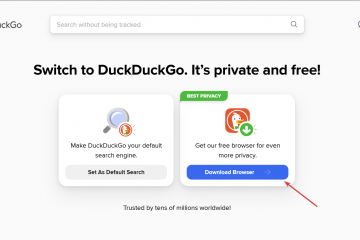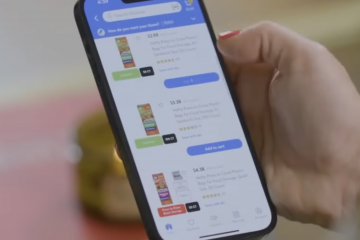O touchpad do seu laptop não está funcionando? Nesta postagem, abordamos os motivos comuns pelos quais seu touchpad pode não estar funcionando e como corrigi-los.
O touchpad é um recurso padrão na maioria dos laptops. Se o seu touchpad não funcionar bem, pode ser uma dor enorme. Mesmo se você tiver um mouse sobressalente, isso lhe dará algo mais para carregar (e algo para esquecer quando estiver em movimento). Felizmente, consertar o touchpad do seu laptop não precisa ser complicado.
Há algumas coisas diferentes que você pode fazer para solucionar problemas do touchpad do seu laptop. Descrevemos algumas das correções mais fáceis e comuns abaixo.
1. Verifique as combinações de teclas Fn
Alguns laptops têm uma função de tecla Fn que desativa o touchpad. Se este for o caso do seu computador, é possível que você tenha desativado acidentalmente o touchpad pressionando esta combinação no computador. Obviamente, essa variação varia de computador para computador, então não podemos dizer com precisão quais botões apertar. (Muitos laptops usam a tecla F9, no entanto.)
Você pode tentar a tecla F9 ou procurar a tecla Fn que tem um quadrado ao lado de um quadrado com uma linha atravessada. Se você não conseguir encontrá-los, tente passar por cada tecla Fn e veja se um deles liga o touchpad novamente.
2. Botão de desativação do touchpad
Alguns touchpads vêm com um botão de desativação integrado. Isso geralmente pode ser encontrado no canto superior do touchpad-e geralmente é indicado por um logotipo/ícone. Se você tocar neste ícone, desligará o touchpad. Se o touchpad tiver um pequeno logotipo/ícone no canto superior, tente tocar duas vezes nele para ver se o touchpad volta a funcionar. Nem todos os laptops têm isso, mas estão se tornando mais comuns.
3. Verifique as configurações do seu BIOS
Seu touchpad pode ser desativado através do BIOS da sua placa-mãe durante atualizações de firmware ou mesmo por causa de um vírus. Se o seu touchpad não estiver funcionando, é possível que ele tenha sido desativado pela placa-mãe. Para ligá-lo novamente, você precisará acessar as configurações da placa-mãe.
Reinicie o laptop. Enquanto estiver reiniciando, pressione”Excluir”ou”F2″. Isso abrirá seu BIOS. (Outros laptops podem usar uma chave diferente para entrar no BIOS. Geralmente, você pode descobrir qual botão precisa pressionar na tela de reinicialização ou verificando o manual que acompanha o laptop. Claro, você também pode pesquisar no Google. ) Encontre a configuração”Dispositivo apontador interno”. A localização dessa configuração varia. Ela pode estar nas opções de configurações avançadas, se você as tiver. O nome também pode ser um pouco diferente, como”Dispositivo apontador interno”. Certifique-se de que esta configuração esteja definida como”ativada”. Se estiver desativada, significa que o touchpad foi desativado. Clique em”salvar alterações e sair”.
4. Desinstalar drivers de mouse
Alguns mouses externos desativam automaticamente seu touchpad quando conectados. Se você conectou recentemente um novo mouse externo, pode muito bem ser que esse mouse esteja desativando seu touchpad. Existem algumas maneiras diferentes de corrigir esse problema.
Em primeiro lugar, você pode tentar desligar o computador:
Desconecte o USB do mouse externo. Desligue o computador. Ligue-o novamente.
Se isso não funcionar, o mouse provavelmente baixou um driver que está desativando o touchpad. Você precisará desinstalar o driver do mouse externo para corrigir esse problema:
Pesquise”Gerenciador de dispositivos”no canto inferior esquerdo da tela. Clique no aplicativo gerenciador de dispositivos. Isso abrirá uma enorme lista de menus suspensos. Encontre o menu suspenso que diz”ratos e outros dispositivos apontadores”. Clique aqui. Deve trazer uma lista de todos os seus drivers de mouse atuais. Em seguida, comece a desinstalar os drivers do mouse, um por um. Se um deles estiver causando o mau funcionamento do touchpad, isso resolverá o problema.
Nota: Se for o driver do mouse que está causando o problema, você precisará comprar um mouse diferente, a menos que queira desinstalar o driver todas as vezes.
5. Atualize o driver do touchpad
Como você já está no gerenciador de dispositivos, vamos atualizar o driver do touchpad por precaução.
Digite “Device Manager” na barra de pesquisa no canto inferior esquerdo da tela. Clique no aplicativo exibido. Clique no menu suspenso”ratos e outros dispositivos apontadores”e localize seu touchpad na lista de mouses. Pode ser chamado de várias coisas, como Lenovo Touchpad, Synaptics ou algo desse tipo. Ele também pode ser rotulado como”mouse compatível com HID”. Clique na opção”atualizar driver”. Aguarde a atualização do driver. Reinicie o computador.
6. Verifique as configurações do touchpad
Se o touchpad ainda não estiver funcionando, pode haver algo errado suas configurações de touchpad.
Digite”touchpad”na barra de pesquisa na parte inferior da tela. Clique em”configurações do touchpad.”Verifique se o touchpad está ativado.
Você também deve verificar as configurações do mouse.
Digite”painel de controle”na barra de pesquisa na parte inferior da tela. Clique na opção Hardware e som. Clique na opção do mouse em dispositivos e impressoras. Encontre as configurações do touchpad. Você deve conseguir encontrá-los embaixo de uma das guias. Certifique-se de que a caixa”Ativar Touchpad”esteja marcada. Se não estiver, marque-a agora. Clique em Aplicar e depois em OK.
E se ainda não estiver funcionando?
Esperamos que um Uma dessas correções ajudou. Caso contrário, você tem um problema de hardware ou um vírus. Seus arquivos de sistema também podem estar corrompidos, mas provavelmente você também terá outros problemas.